Utwórz plik ISO z folderu w systemie Windows

- 4019
- 267
- Roland Sokół
Jeśli jeszcze nie wiesz, plik ISO to kontener, który może pomieścić w nim wiele plików. Zwykle służy do tworzenia kopii zapasowych płyt CD i DVD. Możesz jednak utworzyć ISO z folderów na komputerze Windows. W rzeczywistości istnieje wiele aplikacji, które pomagają to zrobić na komputerze.
Istnieje wiele powodów, dla których możesz utworzyć ISO na komputerze Windows 10. Może chcesz zachować wszystkie swoje foldery w jednym miejscu. A może chcesz, aby niektóre z twoich folderów są pod ręką.
Spis treści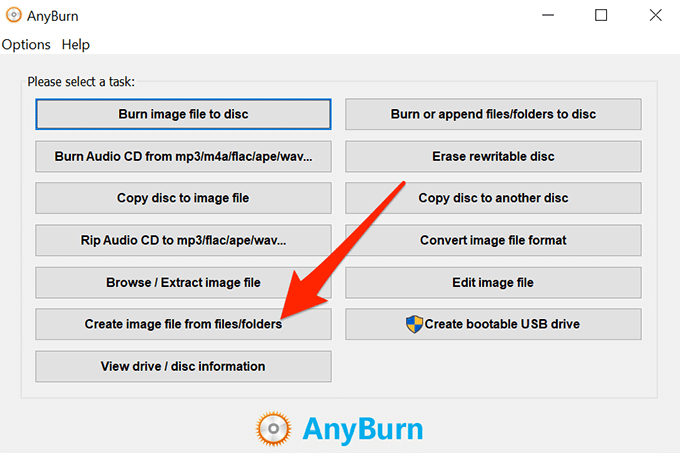
- Poniższy ekran pozwoli ci wybrać foldery, które chcesz dodać do swojego ISO. Kliknij na Dodać przycisk u góry, aby dodać foldery.
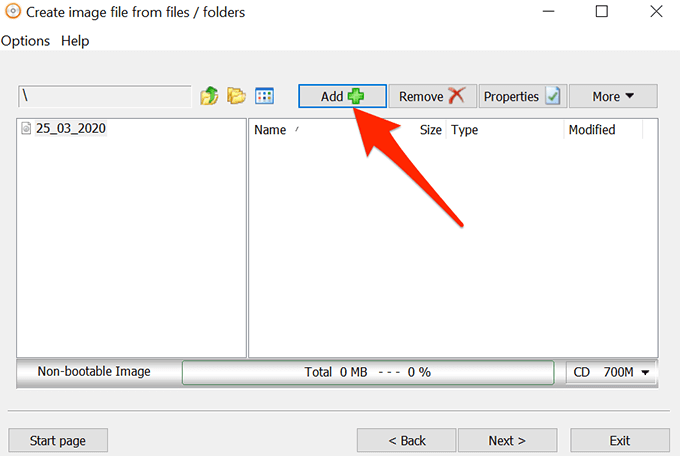
- Jeśli chcesz określić niestandardowe ustawienia pliku, kliknij Nieruchomości przycisk u góry. Pozwoli ci wtedy zmodyfikować opcje, takie jak system plików dla twojego ISO, standard nazywania plików, poziom kompresji i tak dalej. Kliknij OK Po ich skonfigurowaniu.
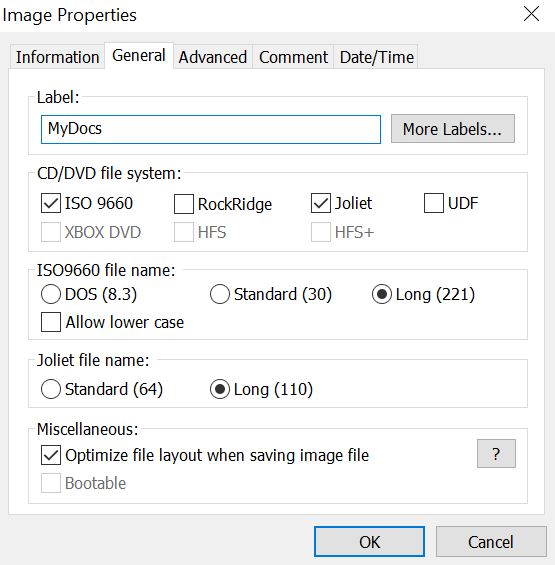
- Kliknij na Następny przycisk, aby przejść do następnego ekranu procesu tworzenia ISO.
- Na poniższym ekranie kliknij ikonę folderu, aby wybrać folder, w którym chcesz zapisać swoje ISO. Możesz również wprowadzić nazwę pliku na tym samym ekranie.
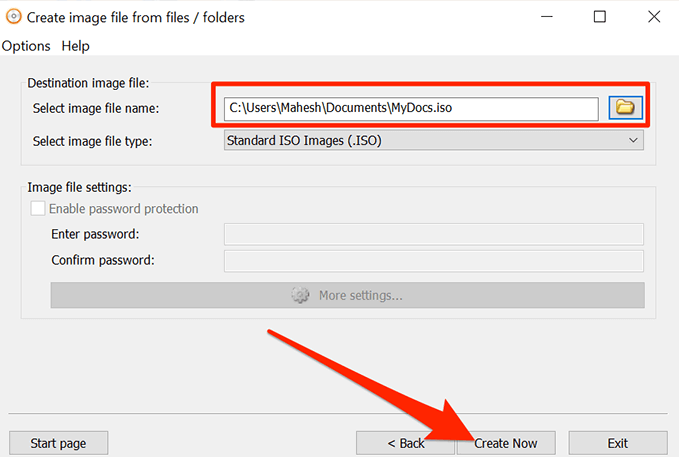
- Na koniec kliknij Stwórz teraz Aby zacząć tworzyć ISO z wybranych folderów.
Utwórz ISO w systemie Windows 10 za pomocą Wincdemu
Wincdemu to narzędzie open source, które pozwala tworzyć wirtualne dyski z różnych formatów plików obrazu na komputerze. Jeśli pobrałeś plik ISO i chcesz wyświetlić jego zawartość, ta aplikacja może pomóc w montażu jako dysk na komputerze.
Możesz użyć aplikacji do tworzenia plików ISO z folderów w systemie Windows, a faktycznie zapewnia najłatwiejszy sposób na zrobienie ISO z folderów. Zasadniczo musisz zainstalować aplikację, a doda opcję do menu kontekstowego. Następnie możesz użyć tej opcji do wygenerowania ISO z folderów.
- Pobierz i zainstaluj aplikację Wincdemu na swoim komputerze.
- Kliknij prawym przyciskiem myszy pasek zadań i wybierz Menadżer zadań.
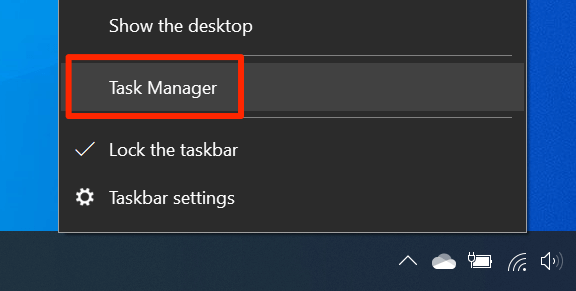
- Kliknij prawym przyciskiem myszy proces, który mówi Eksplorator Windows i wybierz Zadanie końcowe. Musisz zamknąć Eksploratora, zanim zobaczysz nowo dodany element w menu kontekstowym.
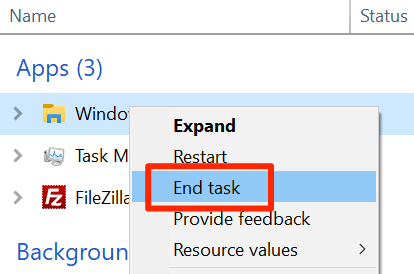
- Kliknij na Plik Menu w Menedżerze zadań i wybierz Uruchom nowe zadanie.
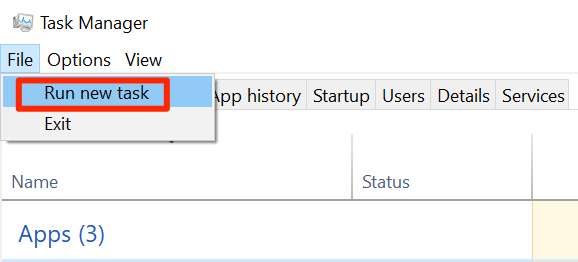
- Wpisz poszukiwacz.exe i uderz Wchodzić. Unów unów eksplorator plików systemu Windows.
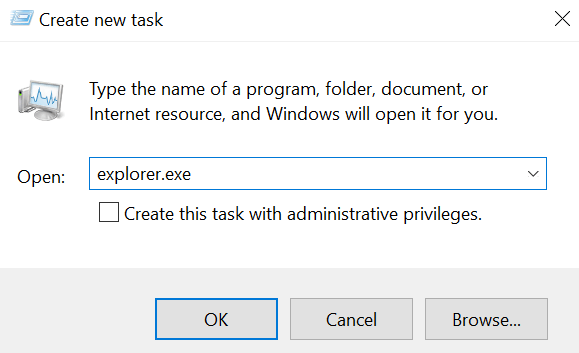
- Znajdź folder, dla którego chcesz utworzyć ISO, kliknij go prawym przyciskiem myszy i wybierz Zbuduj obraz ISO.
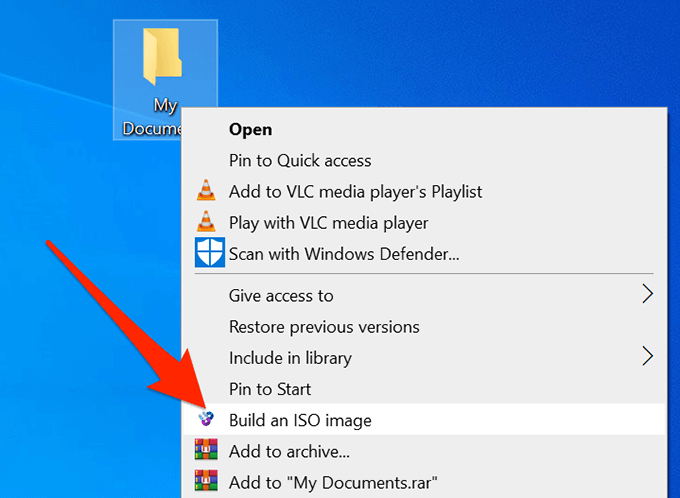
- Poprosi cię o wprowadzenie nazwy dla swojego ISO i lokalizacji, w której chcesz ją zapisać. Wprowadź te szczegóły i kliknij Ratować.
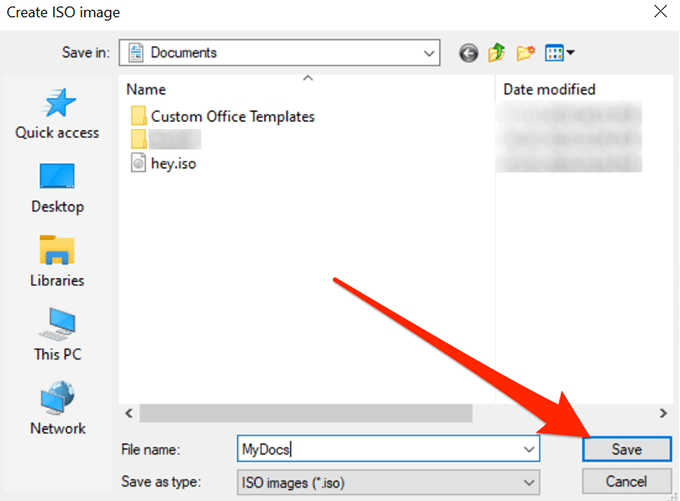
- Szybko utworzy dla ciebie ISO i poinformuje Cię, kiedy jest w pełni zbudowany.
Użyj imgburn, aby tworzyć pliki ISO z folderów w systemie Windows
Imgburn jest popularną aplikacją do tworzenia i spalania plików obrazów od dawna. Jeśli kiedykolwiek stworzyłeś kopię zapasową swoich płyt lub spaliłeś dysku, prawdopodobnie rozpoznasz aplikację.
Aplikację można również użyć do tworzenia plików ISO z folderów.
- Pobierz, zainstaluj i otwórz aplikację Imgburn na swoim komputerze.
- Na głównym interfejsie znajdź i kliknij opcję, która mówi Tworzenie pliku obrazu z plików / folderów.
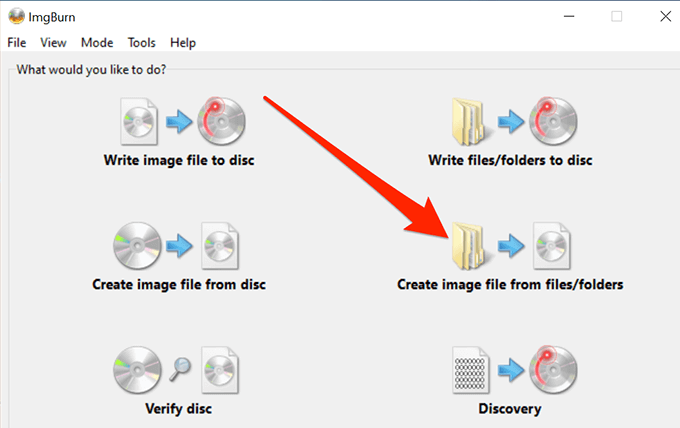
- Zobaczysz ekran, który pozwala dodać foldery, które chcesz dołączyć do swojego ISO. Kliknij ikonę małej folderu i dodaj foldery do pliku ISO.
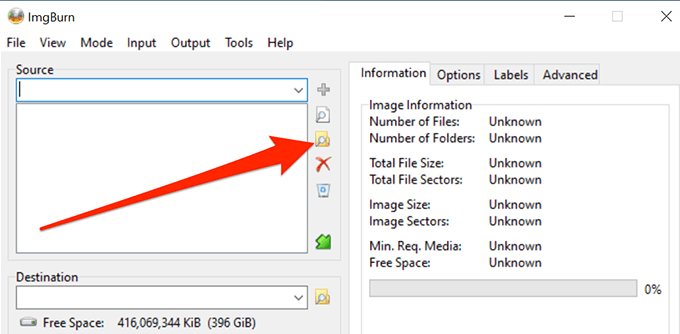
- Kliknij ikonę małego folderu obok miejsca, w którym mówi Miejsce docelowe i wybierz nazwę i folder docelowy dla pliku ISO.
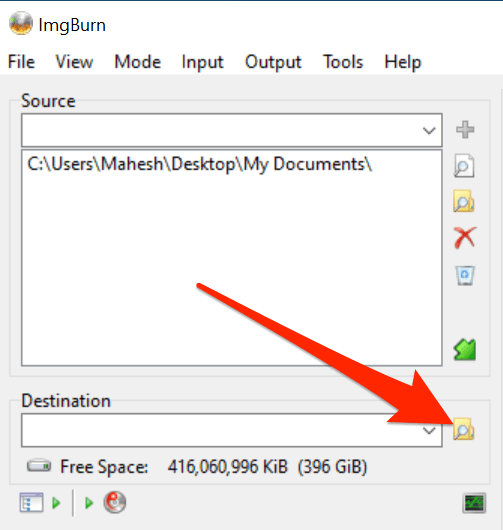
- Po prawym bocznym okienku znajdziesz różne opcje, które należy skonfigurować dla swojego ISO. Dzięki tym opcjom możesz zmienić typ obrazu, wpisać etykietę dla swojego obrazu, określić ograniczenia i zrobić kilka innych rzeczy.
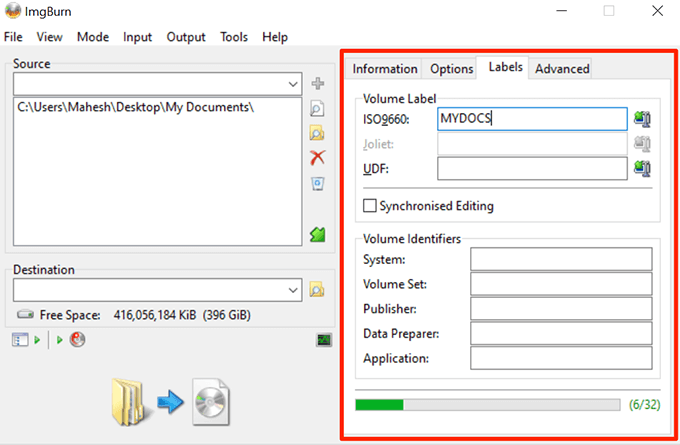
- Na koniec kliknij duży Zbudować przycisk na ekranie, aby rozpocząć budowę pliku ISO z wybranych folderów.
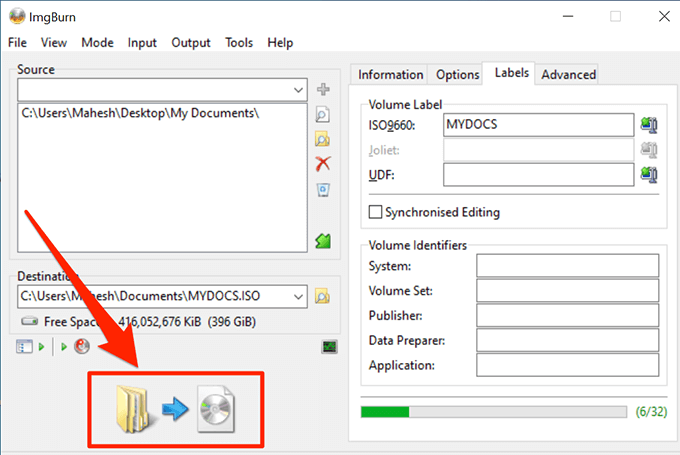
Użyj przenośnego narzędzia, aby utworzyć ISO z folderów
Jeśli to tylko pojedyncze ISO, które będziesz robić i nie sądzisz, że zrobisz to ponownie w najbliższym czasie, możesz wolić coś, co nie wymaga instalacji. Folder2iso może ci pomóc, ponieważ jest to bezpłatne i przenośne narzędzie, które pomaga szybko tworzyć ISO bez żadnych kłopotów.
Działa w wielu wersjach systemu Windows, w tym Windows 7, 8, 10 i Linux.
- Pobierz aplikację folder2iso i kliknij ją dwukrotnie, aby wyodrębnić rzeczywistą zawartość aplikacji.
- Uruchom plik wykonywalny, który wyodrębniłeś z archiwum.
- Zobaczysz prosty interfejs z tylko kilkoma opcjami. Kliknij na Wybierz katalog opcja i wybierz folder, który chcesz dodać do swojego ISO.
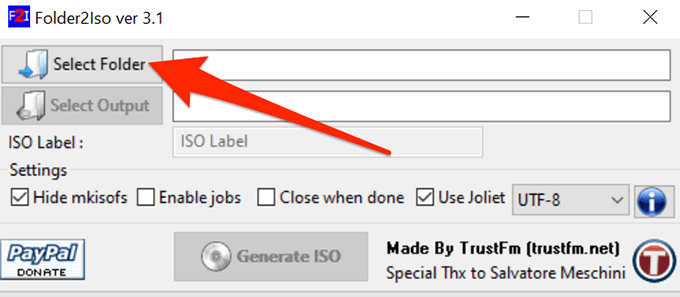
- Kliknij na Wybierz wyjście przycisk i wybierz folder, w którym chcesz zapisać plik ISO. Pamiętaj, że nie możesz wybrać folderu, który wybrałeś do swojego ISO.
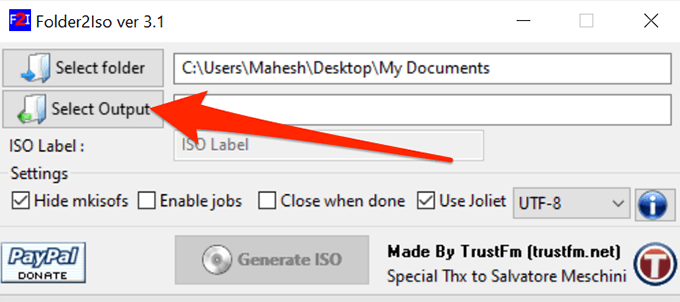
- Następnie możesz określić dodatkowe opcje dostępne na ekranie, jeśli chcesz.
- Kliknij na Wygeneruj ISO przycisk, aby zrobić ISO z wybranych folderów.
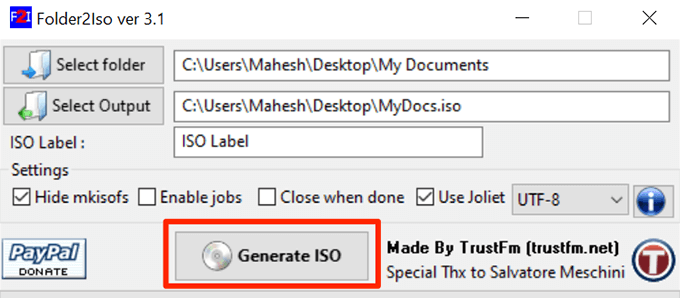
- Pasek postępu będzie zielony po wygenerowaniu ISO.
Dobrym pomysłem jest utworzenie ISO z folderów w systemie Windows, aby można je wszystkie zamontować jako pojedynczy dysk na komputerze. Jeśli zrobiłeś to już na swoim komputerze, daj nam znać, jaką aplikację zdecydowałeś się to zrobić i dlaczego. Czekamy na twoją odpowiedź w komentarzach poniżej!
- « Napraw problemy z Internet Explorer 9
- Utwórz przenośną wersję dowolnej aplikacji w systemie Windows »

